„Windows 10“ kompiuterio standieji diskai yra svarbi aparatinės įrangos dalis, kad kompiuteris veiktų. Štai kodėl tai, kaip pasirūpinsite kietuoju disku, turės įtakos jo veikimui.
Be standžiojo disko negalėtumėte naudotis kompiuteriu, kaip įprastai, nes čia išsaugoma OS. Visas kietasis diskas taip pat gali būti problemų, tokių kaip negalėjimas pasiekti failų, šaltinis. Štai kaip galite patikrinti kompiuterio standžiųjų diskų būklę.
Kaip patikrinti standžiojo disko būklę naudojant komandų eilutę
Kadangi jums reikės komandų eilutės, atidarykite ją naudodami paieškos laukelį. Kai jis bus atidarytas, įveskite šią komandą:
wmic disko būsena, modelis
Rezultatuose pamatysite standžiojo disko modelį ir ar jis sveikas, ar ne.
Patikrinkite standžiojo disko būklę naudodami failų naršyklę
Atidarykite failų naršyklę paspausdami „Windows“ ir „E“ klavišai. Kairėje esančioje srityje spustelėkite Šis kompiuteris parinktį ir dešiniuoju pelės mygtuku spustelėkite diską.
Kai pasirodys naujas langas, spustelėkite Savybių langelis, po kurio seka Įrankių skirtukas.
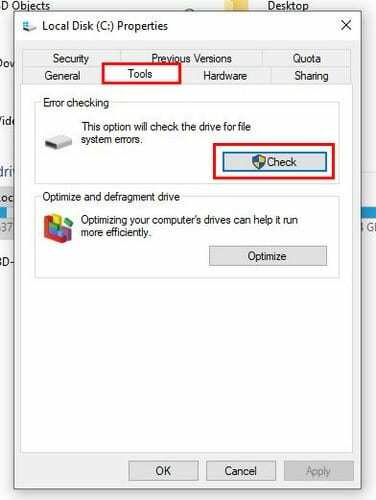
Kai būsite skirtuke Įrankiai, spustelėkite Patikrinimo mygtukas. Pamatysite pranešimą, kad klaidų nerasta, bet vis tiek galite spustelėti parinktį Nuskaityti diską.
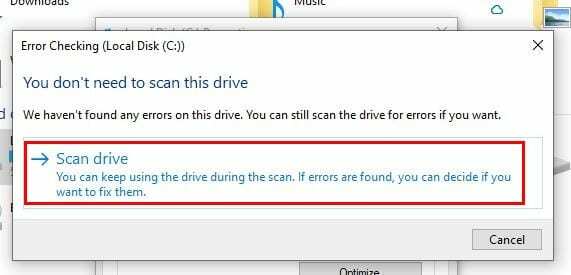
Išvada
Patikrinę standžiųjų diskų būklę, net jei jie nekelia jokių problemų, galite išvengti rimtesnių problemų. Daug lengviau ir greičiau ištaisyti problemas, kai tik jos atsiranda. Ar paprastai tikrinate standžiųjų diskų būklę tik tada, kai jie pradeda kelti problemų?